Некоторые пользователи World of Warcraft сообщают, что они получают случайную ошибку « WOW51900314 » после отключения от игры, а при попытке войти в систему они получают сообщение об ошибке на экране « Нам не удалось войти в систему с тем, что вы только что ввели. Пожалуйста, попробуйте еще раз. (WOW51900314) ”
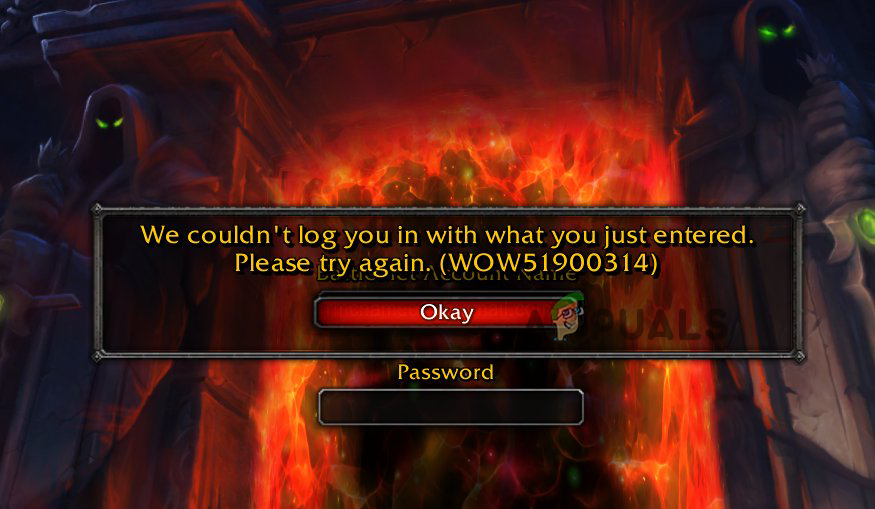 WOW51900314 Ошибка в World of Warcraft
WOW51900314 Ошибка в World of Warcraft
Ошибка обычно появляется в классической версии или при входе в неправильную версию, например бета/стресс. И если у пользователей есть обе версии, то проверка запуска игры вручную из папки classic , а не из папки classic_beta , может помочь предотвратить получение ошибки.
Несколько разных причин вызывают ошибку в World of Warcraft:
Поврежденные данные игры- Код ошибки может вызвать повреждение файлов игры. Обычно это происходит после сканирования вашей системы антивирусом или из-за неудачного обновления. Простое сканирование вашей системы с помощью встроенного средства восстановления Blizzard поможет вам восстановить файлы игры. Плохое подключение к Интернету- Как подтвердили некоторые из затронутых пользователей, ошибка также может возникать из-за проблем с подключением к сети.. Итак, если вы подключены через соединение Wi-Fi, используйте кабель Ethernet для стабильного соединения. Антивирусная программа- ваша антивирусная программа, установленная в вашей системе, может конфликтовать с игрой World of Warcraft и отключать программа безопасности может сработать для вас. Папка кэша поврежденных данных -игра WoW обычно хранит временные файлы, что позже вызывает несколько ошибок, включая эту ошибку. В этом случае вам может помочь удаление папки кэша. Устаревшие графические драйверы . Поврежденный или устаревший драйвер графического процессора также может вызвать ошибку wow51900314. Итак, чтобы исправить ошибку, обновите драйверы в диспетчере устройств. Проблемы с сервером . Скорее всего, вы можете увидеть сообщение об ошибке, когда игра теряет соединение с серверами WoW. Проверка предупреждений сервера в учетной записи Twitter @BlizzardCS.
Теперь, когда вы хорошо знаете сценарии, следуйте основным исправлениям, которые помогут вам исправить ошибку World of Warcraft.
Проверьте свой логин. Подробности
Ошибка World of Warcraft обычно появляется, когда обнаруживается какая-либо подозрительная активность, связанная с данными учетной записи. Поэтому дважды проверьте имя пользователя и пароль , которые вы используете для входа в систему.
Если проблема не исчезнет, попробуйте изменить пароль в Управление учетной записью и попробуйте войти в систему с новым паролем.
Проверьте, можете ли вы войти в WoW или ошибка все еще появляется, переходите к следующему решению.
Проверьте сервер WoW
Если после попытки всех вышеперечисленных решений вы по-прежнему получаете ошибку wow51900314 при входе в систему с вашими учетными данными, то это может быть сбой сервера. проблема. Итак, вы можете просто проверить статус сервера в официальном Twitter WOW и посмотреть, не работает ли сервер, и проверить, пока и игра полностью восстановлен.
Проверьте подключение к Интернету
Если очистка DNS и обновление IP-адреса не помогли в вашем случае, вам следует продолжить проверку стабильности подключения к Интернету.
Вам необходимо проверить скорость вашего интернета и попробовать увеличить скорость вашего интернета. Кроме того, вы также можете переключиться на другое подключение к Интернету и убедиться, что проблема связана с нестабильным подключением к Интернету.
Обратитесь к своему интернет-провайдеру, чтобы решить проблему.
Несмотря на это, если вы подключены к Wi-Fi, используйте кабель Ethernet для подключения, это обеспечивает стабильное подключение к Интернету и может решить проблему при входе в игру WoW.
Перезагрузите сеть
Вы можете получить сообщение об ошибке из-за проблем с сетью. Перезагрузка сетевого устройства устраняет сбои и ошибки, вызванные маршрутизатором и модемом. Следуйте инструкциям, чтобы перезапустить сетевые устройства:
От розетки питания отключите беспроводной маршрутизатор и модем и подождите 60 секунд , чтобы маршрутизатор и модем остыли. Затем Подключите сеть устройства снова и дождитесь, пока мигающий индикатор не вернется в нормальное состояние.
Запустите WoW и попробуйте войти в систему, указав свои данные, и проверьте, появляется ли проблема по-прежнему или устранена.
Попробуйте сбросить настройки Пользовательский интерфейс
Сброс пользовательского интерфейса поможет вам исправить поврежденные надстройки и файлы . Многие пользователи также подтвердили, что это помогло им исправить из-за подозрительной активности учетная запись заблокирована в ошибке World of Warcraft. Следуйте инструкциям по сбросу пользовательского интерфейса:
Сначала выйдите из игры World of Warcraft. Проверьте, запущены ли у вас какие-либо менеджеры надстроек, затем удалите их. Теперь откройте Battle.net и нажмите «Параметры», затем выберите Показать в проводнике и выйдите из Blizzard.net  Доступ к опции”Показать в проводнике”. В появившемся окне дважды щелкните World of Warcraft и дважды щелкните версию игры, вызывает проблемы (например, _retail_ или _classic_ ).
Доступ к опции”Показать в проводнике”. В появившемся окне дважды щелкните World of Warcraft и дважды щелкните версию игры, вызывает проблемы (например, _retail_ или _classic_ ).  Проверка версии игры Вы увидите три папки: Интерфейс , Кэш и Папки WTF и переименуйте их в InterfaceOld , CacheOld и WTFOld .
Проверка версии игры Вы увидите три папки: Интерфейс , Кэш и Папки WTF и переименуйте их в InterfaceOld , CacheOld и WTFOld .  Переименуйте папки
Переименуйте папки
Затем перезапустите Blizzard.net и игру World of Warcraft и проверьте, исправлена ли ошибка. Но если ошибка все еще появляется, перейдите к следующему решению.
Попробуйте очистить DNS и обновить IP-адрес
Как оказалось, вы можете ожидать увидеть эту ошибку из-за Проблемы с IP и DNS. Таким образом, это будет эффективно, если вы попытаетесь очистить свой DNS и обновить свой IP-адрес.
Многие пользователи, столкнувшиеся с ошибками блокировки учетной записи при входе в World of Warcraft, подтвердили, что проблема была устранена после очистки. DNS и последующее обновление IP-адреса:
Следуйте инструкциям по очистке DNS:
Нажмите клавишу Windows на клавиатуре и в поле поиска введите cmd . Затем щелкните правой кнопкой мыши Командную строку в списке результатов и выберите Запуск от имени администратора  Запустить командную строку от имени администратора Если будет предложено разрешение, нажмите Да для запуска командной строки . Теперь в командной строке> введите команду ipconfig/flushdns и нажмите Enter на клавиатуре.
Запустить командную строку от имени администратора Если будет предложено разрешение, нажмите Да для запуска командной строки . Теперь в командной строке> введите команду ipconfig/flushdns и нажмите Enter на клавиатуре.
После успешной очистки DNS следуйте инструкциям по обновлению IP-адреса:
нажмите клавишу Windows и в поле поиска введите cmd и в списке результатов выберите Командная строка и щелкните ее правой кнопкой мыши> выберите Запуск от имени администратора . В командной строке введите команду ipconfig/release и нажмите Enter . Далее в командной строке введите ipcon fig/refresh и нажмите кнопку Enter . После завершения процесса выйдите из командной строки.
Теперь запустите WoW и попробуйте войти в систему, указав свои данные, и проверьте, была ли ошибка wow51900314 подозрительной активности решено.
Отключить антивирусную программу
Многие пользователи, которым удалось исправить ошибку, подтвердили, что антивирусная программа конфликтует с файлами игры WoW и вызывает проблемы при входе в систему.
Антивирусная программа, особенно Malwarebytes , является виновником и вызывает проблемы. Итак, проверьте, установили ли вы это, и его отключение может сработать для вас.
Чтобы отключить антивирус Malwarebytes , выполните следующие действия:
На панели задач ,> щелкните правой кнопкой мыши значок Malwarebytes и нажмите «Выйти из Malwarebytes» , чтобы закрыть его .
Теперь запустите игру и попробуйте войдите в систему, указав свои данные. Надеюсь, это сработает для вас, но если вы используете какую-либо другую стороннюю антивирусную программу, обязательно также выключите антивирусную программу .
По оценкам, вам удалось решить эту проблему. проблема с игрой World of Warcraft.
Отключить надстройки
WoW поддерживает надстройки сторонних производителей, и это позволяет пользователям изменять свой игровой процесс, изменяя интерфейс пользователя и отображать дополнительную информацию на экране игрового процесса. И надстройки используются почти всеми геймерами для эффективного общения и взаимодействия.
Но поскольку надстройки являются сторонними, они могут работать должным образом и иногда вызывать сбои и ошибки в игре. Поэтому здесь предлагается полностью отключить надстройки вашей игры и проверить, устранена ли проблема.
Вот для этого выполните следующие действия:
Нажмите Windows + E key , чтобы запустить проводник Windows и перейти по указанному ниже адресу: % \ World of Warcraft \ _retail_ \ Interface \ AddOns . Если у вас более старая версия затем перейдите по указанному адресу: % \ World of Warcraft \ Interface \ AddOns
Вам нужно вырезать и вставить все содержимое в другой каталог (рабочий стол), а папка надстройки теперь пуста
Затем перезагрузите компьютер, запустите игру и попробуйте войти в игру. Надеюсь, это поможет вам исправить ошибку World of Warcraft.